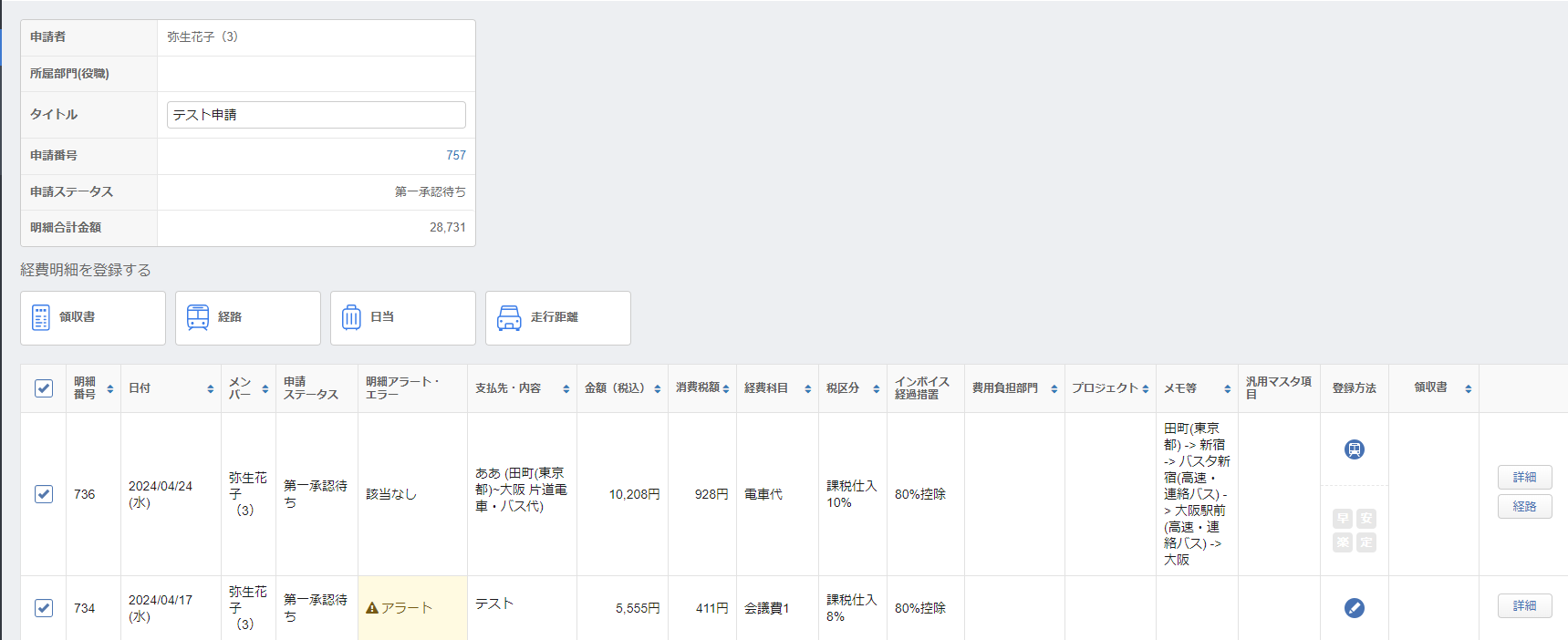「承認権限」または「管理権限」の方は、申請者が誤って登録した明細について、修正することができます。
また、追加登録を行うこともできます。
明細の修正および追加登録は、Web版でのみ行えます。
目次
承認者が行う場合
- 「承認」>「経費精算」>「申請一覧」画面で、修正したい明細が含まれている、または明細を追加したい申請の「内容確認」をクリックします。

- 画面最下部の「編集」をクリックします。
 「編集」がグレーアウトしてクリックできない場合、管理権限の方により「編集権限設定」が行われている可能性があります。管理権限の方にご相談ください。
「編集」がグレーアウトしてクリックできない場合、管理権限の方により「編集権限設定」が行われている可能性があります。管理権限の方にご相談ください。
明細の追加方法
- 「領収書」「経路」「日当」「走行距離」のいずれかを選択します。
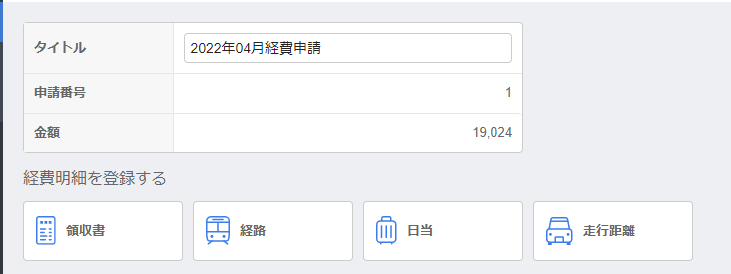
- 経費明細を登録します。
明細の登録方法については、以下ガイドをご参照ください。
経費明細登録手順【Web】10%と軽減税率8%などの複数の税率が記載されている場合や、複数の科目に分けて登録する場合は、以下のガイドをご参照ください。
Q. 1枚の領収書に複数の税率や科目がある場合はどうすればいいですか?明細登録時の「出席者」については、明細登録者が登録した出席者が表示されます。 - 追加登録した明細にチェックが入っていることを確認して、「保存する」をクリックします。
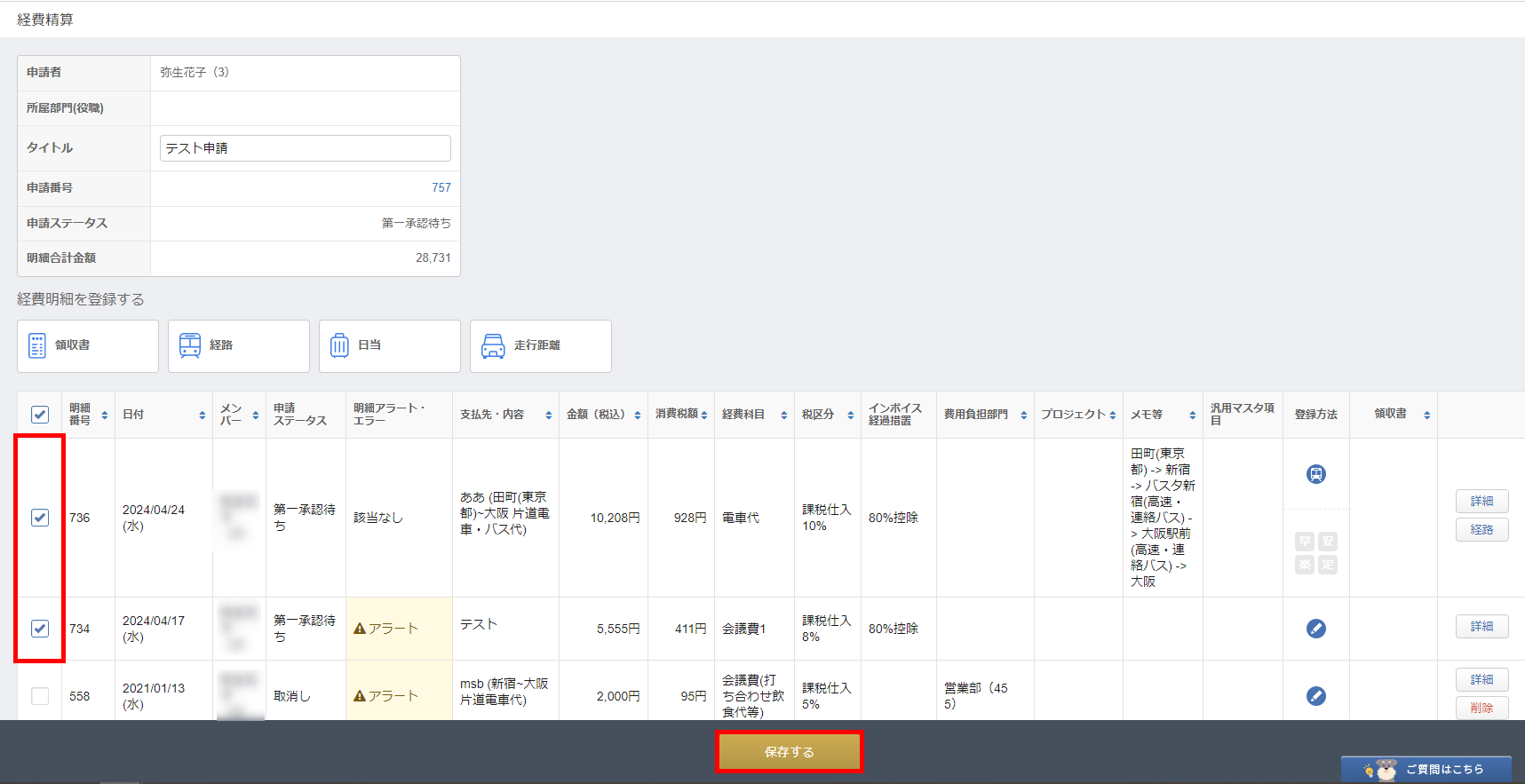
明細の修正方法
管理者が行う場合
- 「経理業務」>「経費精算」>「申請一覧」画面で、修正したい明細が含まれている、または明細を追加したい申請の「詳細」または「編集」をクリックします。

- 該当の明細が申請済みの場合は、「詳細」を選択したあと、申請の詳細画面下部にある「編集」をクリックします。
- 以降の手順は承認者の操作方法と同じです。
更新日:2025年10月09日
※本サポートサイトは、マネーフォワード クラウドの操作方法等の案内を目的としており、法律的またはその他アドバイスの提供を目的としたものではありません。当社は本サイトに記載している内容の正確性・妥当性の確保に努めておりますが、実際のご利用にあたっては、個別の事情を適宜専門家に相談するなど、ご自身の判断でご利用ください。
このページで、お客さまの疑問は解決しましたか?
評価をご入力いただき、ご協力ありがとうございました。
頂いた内容は、当サイトのコンテンツの内容改善のためにのみ使用いたします。